Um die Spiele «Euro Truck Simulator 2» und «American Truck Simulator» auf mehreren Monitoren darstellen zu können muss man etwas in die Trickkiste greifen.
Ich liste einige nötige Schritte auf, um zum Ziel zu kommen.
Die genannten Schritte beziehen sich immer auf MEIN Setup! Ich spiele auf zwei je 27 Zoll grossen Monitoren im Format 16:9 die dann zusammen ein 32:9 Bild ergeben.
Das sieht dann so aus:

Bei einem Beitrag, den ich auf meinem TikTok Kanal geteilt habe, wurde ich mehrfach gefragt, wie man dies einstellt.
Die beiden Spiele kennen keine Möglichkeit das Bild auf mehrere Monitore zu verteilen, daher muss man wie erwähnt in die Trickkiste greifen.
Einfach dargestellt gibt der PC dem Spiel vor, das da nur ein einziger dafür grosser Monitor vorhanden ist, anschliessend stellt man im Spiel die gewünschte Auflösung ein.
Allerdings ist auf diese weise das Bild nicht zu gebrauchen, da in dieser einfachen Grundeinstellung das Bild so dargestellt wird das das Lenkrad genau in der Bildmitte ist, bei zwei Monitoren also genau über die beiden Monitore verteilt. Das sieht dann so aus:

So ist es meiner Meinung nach nicht gut zum Fahren, deshalb muss diese Lösung noch angepasst werden.
Einerseits passen wir nun eine Einstellung in der «config.cgf» datei der beiden Spiele an, zum anderen fügen wir dem Dateiordner noch die Datei «multimon_config.sii» hinzu, damit es dann wie bei mir so aussieht:

Für mich stimmt dies so. Wenn ich gerade aus blicke sehe ich das Cockpit und die Strasse, wenn ich nach rechts blicke sehe ich die nette Beifahrerin und auch wieder auf die Strasse.
An dieser stelle könnte man ja Links noch einen dritten Monitor anfügen, dies will ich aber nicht, habe auch nicht unbegrenzten Platz auf meinem Tisch.
Machen wir also nun die notwendigen Anpassungen.
Klicke dich auf deinem PC in den Ordner «Dokumente» und dann weiter in den Ordner «Euro Truck Simulator 2» oder «American Truck Simulator», wenn du beide Spiele hast, dann mache diese schritte bei beiden Spielen.
Im Ordner ist die Datei «config.cfg» zu finden, öffne diese mit einem Doppelklick, vielleicht fragt dein PC mit welchem Programm diese Datei geöffnet werden soll, ich wähle hier immer «Editor» und klicke unten dann auf «nur einmal» dies weil der PC ansonsten alle diese Dateien automatisch dem Editor zuordnet.
Wenn Du die Datei offen hast suche die Zeile «uset r_multimon_mode «0»» die «0» kannst du durch eine «4» ersetzen und dann die Datei speichern.
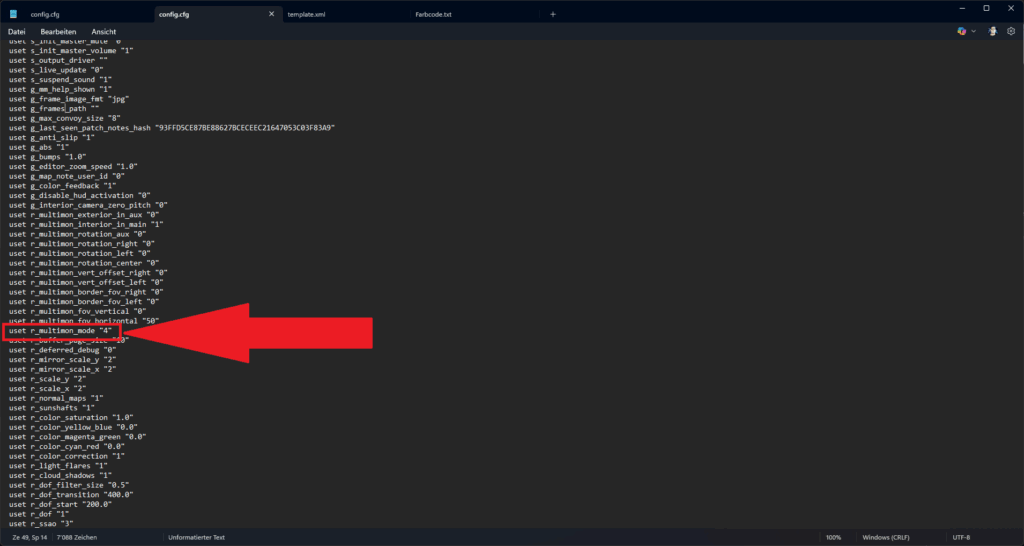
Als nächstes sagen wir den Spielen wie es das Bild genau darstellen soll. Da hilft uns die Datei «multimon_config.sii»
Würden wir eines der Spiele jetzt einfach so starten würde das Spiel diese Datei selbst anlegen, dies hilft uns aber noch nicht. Wir benötigen eine Datei in der bereits steht, was das Spiel tun soll.
Da ich auch nicht in der Lage bin diese Datei selbst zu schreiben, habe ich mir eine für mich passende aus dem Internet gesucht, welche dann das weiter oben sehende Bild ergibt.
Wenn man diese Multimon Config Datei öffnet sieht die so aus:
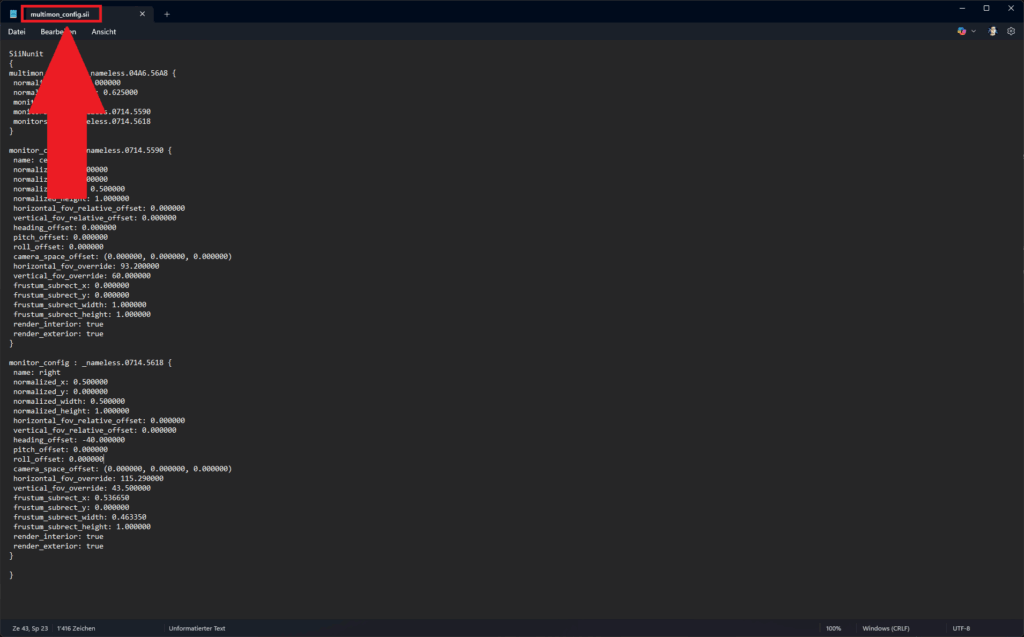
Der Link zur Datei ist am ende des Beitrages.
Jetzt haben wir das Spiel so das es auf mehrere Monitore dargestellt werden kann.
Dies stimmt jedoch nicht ganz, das Spiel kennt diese Möglichkeit gar nicht, daher müssen wir dem Spiel sagen, das da nur ein einziger grosser Monitor am PC angeschlossen ist, erst dann funktioniert das Ganze.
In meinem PC habe ich eine Grafikkarte von Nvidia, daher zeige ich diesen Schritt anhand von Nvidia. Bei AMD nennt sich dies «AMD Eyefinity» ich habe aber keine Ahnung wie man dies Aktiviert.
Bei Nvidia aktiviert man die Surround Funktion in der Nvidia Systemsteuerung das ist eigentlich auch schon alles.
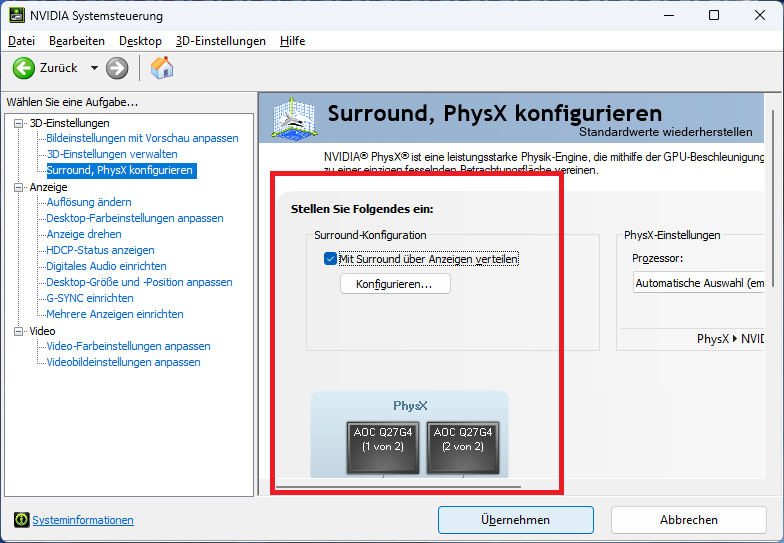
Anschliessend kann endlich das gewünschte Spiel gestartet werden. Die Darstellung ist jetzt noch völlig verzehrt und nicht dem nun grossen Monitor angepasst.
Daher muss zuerst in die Optionen gewechselt werden und dann zu den Grafik Einstellungen, wo wir die Auflösung an die neue Möglichkeit anpassen müssen.
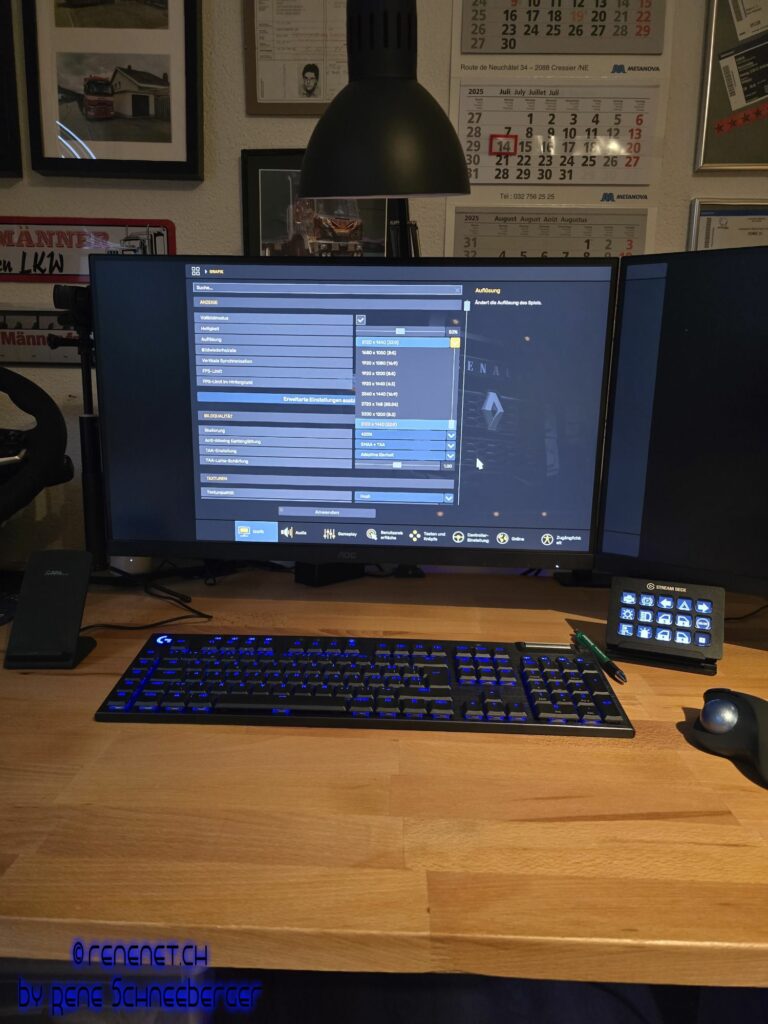
Wie auf diesem Bild schon zu sehen ist, ist so die Darstellung im Menü nicht ganz auf einem Monitor, das streckt sich etwas auf den Zweiten hinüber.
hier nochmal ein Beispiel davon:
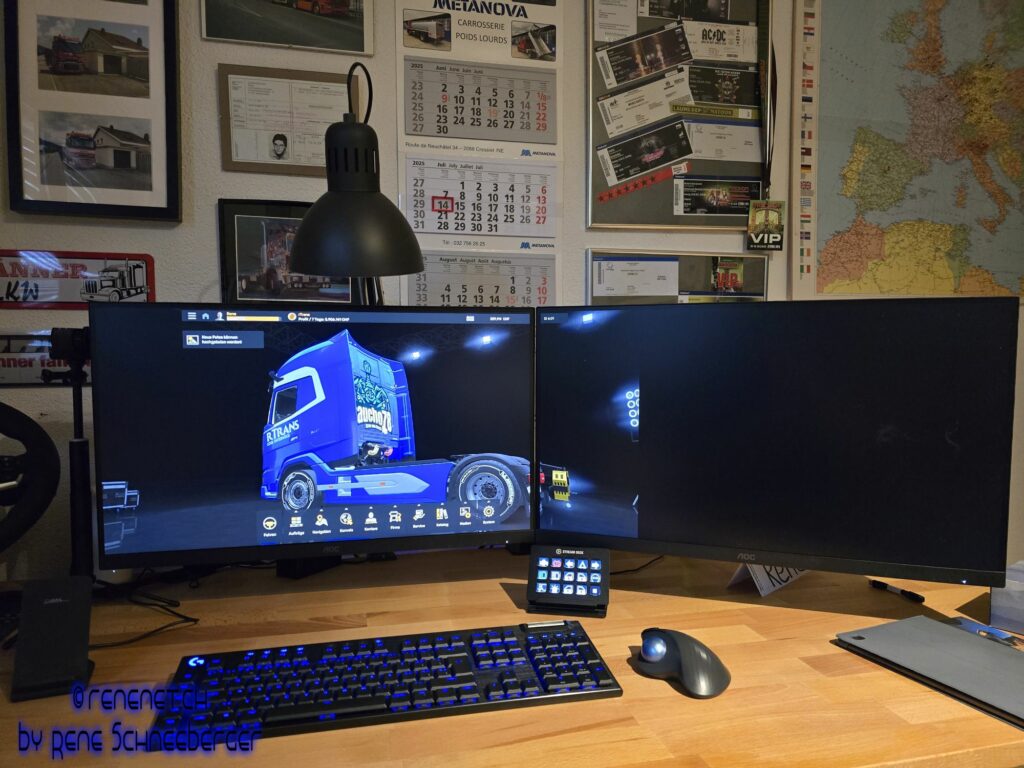
Das Ganze kann man sicher in der multimon config Datei anpassen, ich habe einfach keine Ahnung davon welche Parameter ich verändern muss.
Für mich ist es so in Ordnung, es betrift nur das Menü des Spiels, das Spiel selber läuft sauber und für mich passend dargestellt.
Nach dem Spielen stelle ich meine Grafikkarte jeweils wieder so ein das auch der PC merkt das da zwei Monitore sind.
Jedoch passiert bei diesem umschalten immer das dann nur noch ein Monitor aktiv ist und ich über die Nvidia Systemsteuerung dem PC zuerst sagen muss das hier noch ein zweiter Monitor ist.
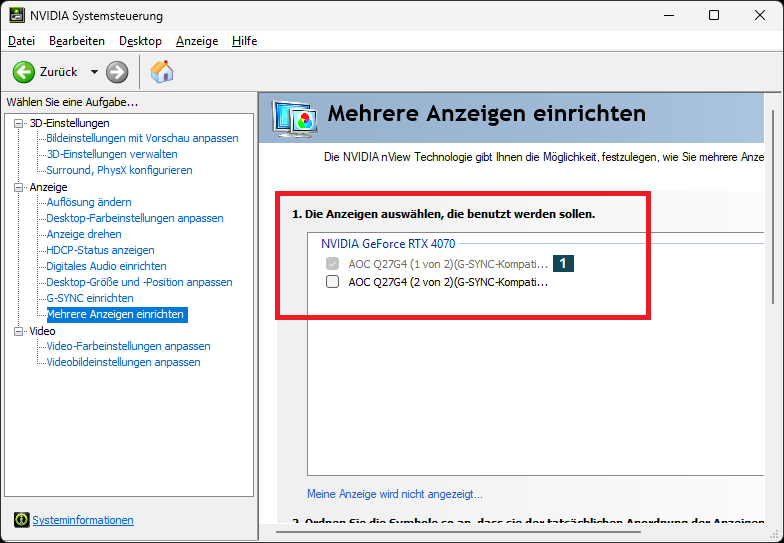
Auch mein Desktop Hintergrund Bild muss ich fast immer neu einstellen nach dieser Umstellung.
Mich nervt es mittlerweile nicht mehr, ich habe mich einfach daran gewöhnt.
Ich erwähne es, um Dich zu warnen.
Nun noch zu der «multimon_config.sii» Datei. Wie erwähnt habe ich diese selbst auch irgendwo gefunden und heruntergeladen. Ich stelle die hier nun auch zur Verfügung:
Passwort zur Datei ist: xy*RE37%mul
Hier noch weitere Links zu Webseiten auf denen ich mir Informationen zusammengesucht habe.
Ein Beitrag im Steam Forum zum Thema:
https://steamcommunity.com/app/227300/discussions/0/6118730946119322008?l=czech
Am ende dieses Beitrages wird eine andere Website erwähnt, dort gibt es verschiedene multimon Config Dateien für verschiedene Bedürfnisse.
https://roextended.ro/forum/viewtopic.php?p=17658#p17658
Dann ist hier noch diese Website mit einigen Grundlagen Informationen.
https://eurotrucksimulator2.com/multimon_config.php#multimon-command
Weiter darf man auch immer selbst im Internet nach den benötigten Informationen suchen.
Als Suchbegriff kann zum Beispiel «ETS2 Multimonitor Konfiguration» oder «ETS2 Multimon» verwendet werden. Dies funktioniert auch mit ATS, wobei man auch dann fast die gleichen Ergebnisse bekommt.

